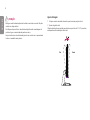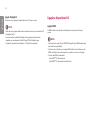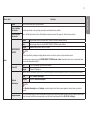Monitor LED*
MANUAL DO USUÁRIO
* Os Monitores LED LG são Monitores LCD com retroiluminação LED.
Leia este manual atentamente antes de utilizar o dispositivo e guarde-o para consulta futura.
24GN60R
27GN60R
32GN50R
24GN60K
27GN60K
www.lg.com
Copyright © 2022 LG Electronics Inc. Todos os direitos reservados.

2
PORTUGUÊS
2
ÍNDICE
LICENÇA ......................................3
MONTAGEM E PREPARAÇÃO ....4
- Controladores e software suportados ..............4
- Descrição do produto e dos botões ....................5
Como utilizar o botão joystick
- Mover e levantar o monitor ....................................6
Instalar em uma mesa
Ajuste do ângulo
Manter os cabos arrumados (27GN60R,
27GN60K, 32GN50R)
Utilização do bloqueio Kensington
Instalar a placa de montagem na parede
Instalar na parede
UTILIZAR O MONITOR ............. 13
- Ligar a um PC ...............................................................13
Ligação HDMI
Ligação DisplayPort
- Ligação a dispositivos AV ......................................14
Ligação HDMI
- Ligar periféricos .......................................................... 15
Ligar fones de ouvido
DEFINIÇÕES DO USUÁRIO ...... 16
- Ativar o menu principal ...........................................16
Funções do menu principal
- Definições do Usuário ..............................................18
Definições do Menu
RESOLUÇÃO DE PROBLEMAS . 29
ESPECIFICAÇÕES DO PRODUTO .32
- Modo de assistência de fábrica ..........................35
- Temporização HDMI (Vídeo) ................................ 37
- LED de alimentação ..................................................37

3
PORTUGUÊS
LICENÇA
As licenças variam de acordo com o modelo. Visite www.lg.com para mais informações sobre a licença.
Os termos HDMI e HDMI High-Definition Multimedia Interface, e o logotipo HDMI são marcas ou marcas registradas da HDMI
Licensing Administrator, Inc. nos Estados Unidos e em outros países.

4
PORTUGUÊS
MONTAGEM E PREPARAÇÃO
ATENÇÃO
•Utilize sempre componentes originais para garantir a segurança e o bom
desempenho do produto.
•Quaisquer danos decorrentes da utilização de itens contrafeitos não estão
abrangidos pela garantia.
•Recomenda-se a utilização dos componentes fornecidos.
•Se utilizar cabos genéricos não certificados pela LG, a tela poderá não apresentar
imagem ou apresentar ruídos de imagem.
•As ilustrações neste documento representam os procedimentos normais, por isso
podem parecer diferentes do produto real.
•Durante a montagem do produto, não aplique substâncias estranhas
(óleos, lubrificantes, etc.) aos parafusos. (Se o fizer, pode danificar o produto.)
•Se aplicar força excessiva ao apertar os parafusos, pode danificar o monitor. Os
danos causados desta forma não serão cobertos pela garantia do produto.
•Não transporte o monitor com a parte superior voltada para baixo segurando
apenas a base. Isto pode fazer com que o monitor caia do suporte e pode provocar
danos pessoais.
•Ao levantar ou mover o monitor, não toque na tela. A força aplicada na tela do
monitor pode danificá-lo.
•Para o padrão de onda na aparência, ao contrário do método geral de revestimento,
é aplicado ao material brilhante adicionado na matéria-prima. Sem aparência
descascada, tem boa durabilidade. Por favor, use-o com confiança porque não em
absolute há problema em usar o produto.
NOTA
•Os componentes poderão ter um aspecto diferente dos que são ilustrados aqui.
•Todas as informações e especificações incluídas neste manual estão sujeitas a
alterações sem aviso prévio destinadas a melhorar o desempenho do produto.
•Para adquirir extras opcionais, visite uma loja de produtos electrónicos ou um site
de compras online ou entre em contato com o fornecedor onde adquiriu o produto.
•O cabo de alimentação fornecido poderá ser diferente, dependendo da região.
Controladores e software suportados
Você pode baixar e instalar a versão mais recente no site da LGE (www.lg.com).
Controladores e software Prioridade de instalação
Controlador do monitor Recomendado
Recomendado

5
PORTUGUÊS
Descrição do produto e dos botões
Botão Joystick
Como utilizar o botão joystick
Pode controlar facilmente as funções do monitor premindo o botão joystick ou
movimentando-o para a esquerda/direita com o dedo.
Funções básicas
Ligar Pressione o botão do joystick uma vez
para ligar o monitor.
Desligar
Pressione e mantenha premido o
botão joystick uma vez para desligar o
monitor.
/ Controle
do Volume
Pode controlar o volume movimentado
o botão joystick para a esquerda/
direita.
/
Controle
do brilho
da tela
Pode controlar o brilho da tela
movendo o botão joystick para cima/
baixo.
NOTA
•O botão joystick está situado na parte inferior do monitor.

6
PORTUGUÊS
Mover e levantar o monitor
Ao mover ou levantar o monitor, siga as seguintes instruções para evitar arranhar ou
danificar o monitor e garantir o transporte seguro, independentemente da sua forma
ou tamanho.
•Aconselha-se a colocação do monitor na caixa ou embalagem original antes de
tentar movêlo.
•Antes de mover ou levantar o monitor, desligue o cabo de alimentação bem como
os outros cabos.
•Segure com firmeza as partes inferior e lateral do monitor. Não segure
directamente no painel.
•Ao segurar no monitor, a tela não deve estar voltado para si, para evitar que se
risque.
•Quando transportar o monitor, não o exponha a impactos ou vibrações excessivas.
•Ao mover o monitor, mantenha-o em posição vertical e nunca o vire de lado nem o
incline para o lado.
ATENÇÃO
•Evite, dentro do possível, tocar na tela do monitor.
- Isso poderá resultar em danos na tela ou em alguns dos pixels utilizados para
criar imagens.

7
PORTUGUÊS
•Se utilizar o painel do monitor sem a base do suporte, o botão joystick pode
provocar a instabilidade do monitor e a respectiva queda, o que poderá provocar
danos no monitor ou lesões ao usuário. Além disso, esta acção poderá causar
avarias no botão joystick.
Instalar em uma mesa
•Levante o monitor e coloque-o na mesa em posição vertical. Coloque-o a uma
distância mínima de 100mm da parede para garantir ventilação suficiente.
100 mm
100 mm
100 mm
100 mm

8
PORTUGUÊS
ATENÇÃO
•Desligue o cabo de alimentação antes de deslocar ou instalar o monitor. Tal pode
resultar em choque elétrico.
•Certifique-se de que utiliza o cabo de alimentação fornecido na embalagem do
produto e ligue-o a uma tomada de parede com terra.
•Se precisar de outro cabo de alimentação, entre em contato com o representante
local ou o revendedor mais próximo.
Ajuste do ângulo
1 Coloque o monitor montado na base do suporte em uma posição vertical.
2 Ajuste o ângulo da tela.
O ângulo da tela pode ser ajustado para a frente ou para trás de -5° a 15° para obter
uma experiência de visualização confortável.
Frente
Trás

9
PORTUGUÊS
AVISO
•Para evitar magoar os dedos ao ajustar a tela, não segure a parte inferior da
moldura do monitor como ilustrado abaixo.
•Tenha cuidado para não tocar ou pressionar a área da tela quando ajustar o ângulo
do monitor.
Manter os cabos arrumados (27GN60R, 27GN60K, 32GN50R)
Junte os cabos utilizando o suporte de cabos, conforme apresentado na ilustração.

10
PORTUGUÊS
Utilização do bloqueio Kensington
O conector para o sistema de segurança Kensington encontra-se na parte inferior do
monitor.
Para obter mais informações acesse da instalação e utilização, consulte o manual do
usuário do bloqueio Kensington ou acesse ao website em http://www.kensington.
com.
Ligue o monitor a uma mesa utilizando o cabo do sistema de segurança Kensington.
NOTA
•O sistema de segurança Kensington é opcional. Pode obter acessórios opcionais na
maioria das lojas de produtos electrónicos.
Instalar a placa de montagem na parede
Este monitor cumpre as especificações para a placa de montagem na parede ou
outros dispositivos compatíveis.
1 Coloque a tela com a face voltada para baixo. Para proteger o painel do monitor
(tela) cubra a superfície com um pano macio ou com a almofada de proteção do
monitor incluída na embalagem do produto.
2 Retire os quatro parafusos apertados na parte posterior do monitor.
3 Coloque a placa de montagem na parede sobre o monitor e alinhe-a com os
orifícios para os parafusos.
4 Aperte os quatro parafusos com uma chave de fendas para fixar a placa ao
monitor.
NOTA
•A placa de montagem na parede é vendida em separado.
•Para obter mais informações sobre a instalação, consulte o guia de instalação da
placa de montagem na parede.
•Tenha cuidado para não aplicar demasiada força ao montar a placa de montagem
na parede, pois pode danificar a tela.

11
PORTUGUÊS
Instalar na parede
Instale o monitor com uma distância de pelo menos 100mm da parede e um
espaço de cerca de 100mm de cada lado do monitor para assegurar uma ventilação
suficiente. Pode obter informações de instalação detalhadas na sua loja comercial
local. Em alternativa, consulte o manual para instalar e configurar um suporte de
parede inclinado.
100 mm
100 mm
100 mm
100 mm
Para instalar o monitor em uma parede, fixe um suporte de montagem na parede
(opcional) à parte posterior do monitor.
Certifique-se de que o suporte de montagem na parede está fixo de forma segura no
monitor e na parede.
1 Se utilizar parafusos mais longos do que o comprimento padrão, poderá danificar
o interior do produto.
2 Os parafusos que não estejam em conformidade com a norma VESA poderão
danificar o produto e provocar a queda do monitor. A LG Electronics não é
responsável por quaisquer acidentes relacionados com a utilização de parafusos
não padronizados.
Montagem na parede (mm) 100 x 100
Parafuso padrão M4 x L10
Número de parafusos 4
Placa de montagem na parede
(opcional)
LSW 149

12
PORTUGUÊS
NOTA
•Utilize os parafusos especificados na norma VESA.
•O kit de montagem na parede inclui o guia de instalação e todas as peças
necessárias.
•O suporte de montagem na parede é opcional. Pode obter acessórios opcionais
através do seu fornecedor local.
•O comprimento do parafuso pode ser diferente de acordo com o suporte de
montagem na parede. Certifique-se de que utiliza parafusos com o comprimento
correto.
•Para obter mais informações, consulte o manual do usuário do suporte de
montagem na parede.
ATENÇÃO
•Desligue o cabo de alimentação antes de mover ou instalar o monitor para evitar
choques elétricos.
•Se instalar o monitor no tecto em uma parede inclinada, este poderá cair e
provocar ferimentos. Utilize um suporte de montagem na parede autorizado pela
LG e entre em contato com o representante local ou pessoal qualificado.
•Se aplicar força excessiva ao apertar os parafusos, pode danificar o monitor. Os
danos causados desta forma não serão cobertos pela garantia do produto.
•Utilize o suporte de montagem na parede e os parafusos em conformidade com
a norma VESA. Os danos causados pelo uso ou uso indevido de componentes
inadequados não estão abrangidos pela garantia do produto.
•Quando medido a partir da parte posterior do monitor, o comprimento de cada
parafuso instalado deve ser de 8 mm ou menos.
Placa de montagem na parede
Parte posterior do monitor
Dimensões dos
parafuso
: M4 x L10
Placa de montagem na
parede
Parte posterior do
monitor
Máx. 8 mm

13
PORTUGUÊS
UTILIZAR O MONITOR
•As ilustrações incluídas neste manual poderão ser diferentes do produto real.
Pressione o Botão Joystick, acesse a Menu → Entrada e, em seguida, selecione a
opção de entrada.
ATENÇÃO
•Não exerça pressão sobre a tela durante um período de tempo prolongado. Isso
poderá provocar distorção da imagem.
•Não exiba uma imagem fixa na tela durante um período de tempo prolongado. Isso
poderá provocar retenção da imagem. Utilize uma proteção de tela se possível.
NOTA
•Ao ligar o cabo de alimentação à tomada, utilize uma tomada múltipla (3 orifícios)
com ligação à terra ou uma tomada de parede com ligação à terra.
•O monitor poderá piscar quando ligado em uma área de baixa temperatura. Trata-
se de uma situação normal.
•Por vezes, podem surgir alguns pontos vermelhos, verdes ou azuis na tela. Trata-se
de uma situação normal.
Ligar a um PC
•Este monitor suporta a função *Plug and Play.
* Plug and Play: uma funcionalidade que lhe permite adicionar um dispositivo ao
seu computador sem reconfigurar qualquer definição e sem instalar manualmente
quaisquer controladores.
Ligação HDMI
Transmite os sinais digitais de vídeo e áudio do seu PC para o monitor.
ATENÇÃO
•A utilização de um cabo DVI para HDMI/DP (DisplayPort) para HDMI poderá causar
problemas de compatibilidade.
•Utilize um cabo certificado com o logótipo HDMI incluído. Se não utilizar um cabo
HDMI certificado, a tela pode não aparecer ou pode ocorrer um erro de ligação.
•Tipos de cabo HDMI recomendados
- Cabo HDMI®/TM de alta velocidade
- Cabo HDMI®/TM de alta velocidade com Ethernet

14
PORTUGUÊS
Ligação DisplayPort
Transmite os sinais digitais de vídeo e áudio do seu PC para o monitor.
NOTA
•Pode não existir qualquer saída de vídeo ou de áudio de acordo com a versão do DP
(DisplayPort) do PC.
•Se estiver a utilizar a saída Mini DisplayPort de uma placa gráfica, utilize um
adaptador ou cabo adaptador de Mini DP para DP (Mini DisplayPort para
DisplayPort) compatível com DisplayPort 1.4. (Vendido em separado)
Ligação a dispositivos AV
Ligação HDMI
O HDMI transmite sinais de vídeo e áudio digitais do seu dispositivo AV para o
monitor.
NOTA
•A utilização de um cabo DVI para HDMI/DP (DisplayPort) para HDMI poderá causar
problemas de compatibilidade.
•Utilize um cabo certificado com o logótipo HDMI incluído. Se não utilizar um cabo
HDMI certificado, a tela, pode não aparecer ou pode ocorrer um erro de ligação.
•Tipos de cabo HDMI recomendados
- Cabo HDMI®/TM de alta velocidade
- Cabo HDMI®/TM de alta velocidade com Ethernet

15
PORTUGUÊS
Ligar periféricos
Ligar fones de ouvido
Ligue dispositivos periféricos ao monitor através da porta para fones de ouvido.
NOTA
•Os dispositivos periféricos são vendidos em separado.
•Se utilizar fones de ouvido Angulares, poderá provocar problemas na ligação de
outros dispositivos ao monitor. Assim, é recomendada a utilização de fones de
ouvido de plugue Retos.
Angular Retos
(Recomendado)
•As funções dos fones de ouvido e autofalantes poderão ser limitadas de acordo
com as definições de áudio do PC e do dispositivo externo.

16
PORTUGUÊS
DEFINIÇÕES DO
USUÁRIO
Ativar o menu principal
1 Pressione o botão joystick na parte inferior do
monitor.
2 Movimente o joystick para cima/para baixo ( /
) e para a esquerda/direita ( / ) para definir
as opções.
3 Pressione o botão joystick uma vez para sair do
menu principal.
Botão Joystick
Botão Estado do menu Descrição
Menu principal desativado Ativa o menu principal.
Menu principal ativado
Acesso às funcionalidades do Menu.
(Manter o botão premido para desligar o monitor: pode
desligar o monitor desta forma a qualquer momento,
incluindo quando o OSD estiver ativado)
Menu principal
desativado Ajusta o nível de volume do monitor.
Menu principal ativado Acesso à função de Entrada.
Menu principal
desativado Ajusta o nível de volume do monitor.
Menu principal ativado Acesso à função Modo Jogo.
Menu principal
desativado Ajusta o nível de brilho do monitor.
Menu principal ativado Desliga o monitor.
Menu principal
desativado Ajusta o nível de brilho do monitor.
Menu principal ativado Sai do menu principal.

17
PORTUGUÊS
Funções do menu principal
Menu principal Descrição
: Desligar Desliga o monitor.
: Entrada Define o Modo de entrada.
: Modo Jogo Define o modo de jogo para jogar.
: Menu Configura as definições de tela.
: Sair Sai do menu principal.

18
PORTUGUÊS
Definições do Usuário
Definições do Menu
1 Para visualizar o menu OSD, pressione o botão joystick na parte inferior do monitor e, em seguida, acesse a Menu.
2 Movimente o joystick para cima/para baixo e para a esquerda/direita para definir as opções.
3 Para voltar ao menu superior ou para definir outros itens do menu, movimente o joystick para ou pressione ( ).
4 Se desejar sair do menu OSD, movimente o joystick para até sair.
Modo Jogo Ajuste do jogo Ajuste da Imagem Entrada Geral

19
PORTUGUÊS
Modo Jogo no sinal SDR (Não-HDR).
Menu > Modo Jogo Descrição
Modo Jogo
Jogador 1 Neste modo, os usuários podem personalizar elementos, incluindo opções relacionadas com jogos.
Os modos de imagem Jogador 1 e Jogador 2permitem guardar dois conjuntos de definições de apresentação personalizadas,
incluindo opções de configuração relacionados com o jogo.
Jogador 2
FPS Este modo está otimizado para jogos FPS.
RTS Este modo está otimizado para jogos RTS.
Vívida Otimizado a tela para cores vivas.
Leitor Otimiza a tela para a consulta de documentos. Pode clarear a tela no menu OSD.
Efeito HDR Otimiza a tela para alta alcance dinâmico.

20
PORTUGUÊS
Modo Jogo no sinal HDR.
Menu > Modo Jogo Descrição
Modo Jogo
Jogador 1 Neste modo, os usuários podem personalizar elementos, incluindo opções relacionadas com jogos.
Os modos de imagem Jogador 1 e Jogador 2permitem guardar dois conjuntos de definições de apresentação personalizadas,
incluindo opções de configuração relacionados com o jogo.
Jogador 2
FPS Este modo está otimizado para jogos FPS. É adequado para jogos FPS muito escuros.
RTS Este modo está otimizado para jogos RTS.
Vívida Otimizado a tela para cores vivas.
NOTA
•O conteúdo de HDR pode não funcionar corretamente, dependendo da configuração do sistema operacional de Windows 10. Verifique a configuração
de HDR Ligar/Desligar do Windows.
•Quando a função de HDR está ativada, os caracteres ou a qualidade da imagem podem ser ruins de acordo com o desempenho da placa gráfica.
•Enquanto a função de HDR está ativada, fliptagem ou rachaduras de tela pode se ocorrer quando mudar a entrada ou Ligar/Desligar de acordo com o
desempenho da placa gráfica.
A página está carregando...
A página está carregando...
A página está carregando...
A página está carregando...
A página está carregando...
A página está carregando...
A página está carregando...
A página está carregando...
A página está carregando...
A página está carregando...
A página está carregando...
A página está carregando...
A página está carregando...
A página está carregando...
A página está carregando...
A página está carregando...
A página está carregando...
A página está carregando...
-
 1
1
-
 2
2
-
 3
3
-
 4
4
-
 5
5
-
 6
6
-
 7
7
-
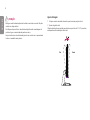 8
8
-
 9
9
-
 10
10
-
 11
11
-
 12
12
-
 13
13
-
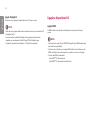 14
14
-
 15
15
-
 16
16
-
 17
17
-
 18
18
-
 19
19
-
 20
20
-
 21
21
-
 22
22
-
 23
23
-
 24
24
-
 25
25
-
 26
26
-
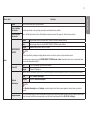 27
27
-
 28
28
-
 29
29
-
 30
30
-
 31
31
-
 32
32
-
 33
33
-
 34
34
-
 35
35
-
 36
36
-
 37
37
-
 38
38